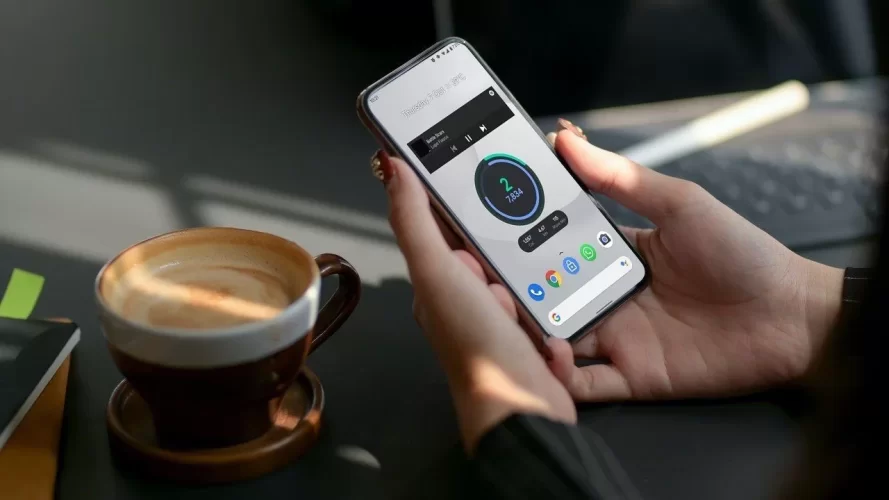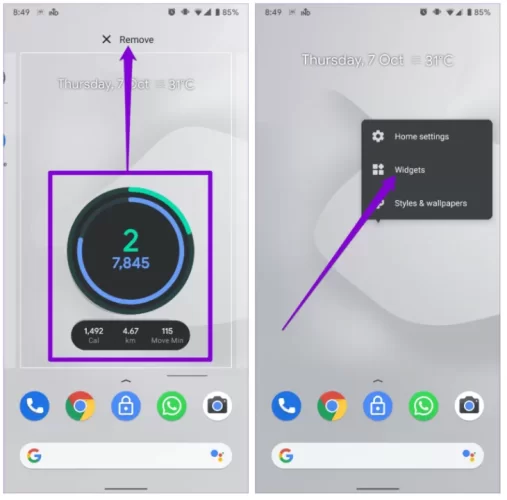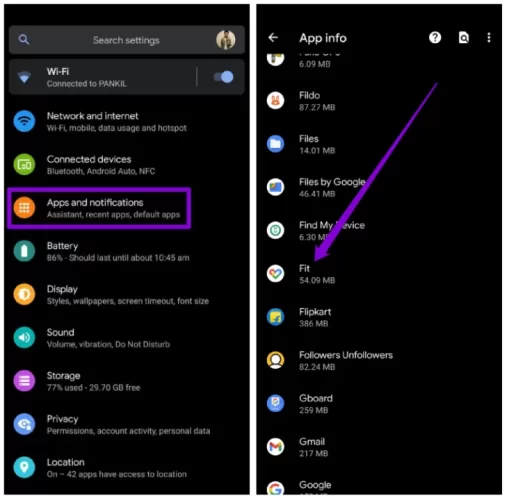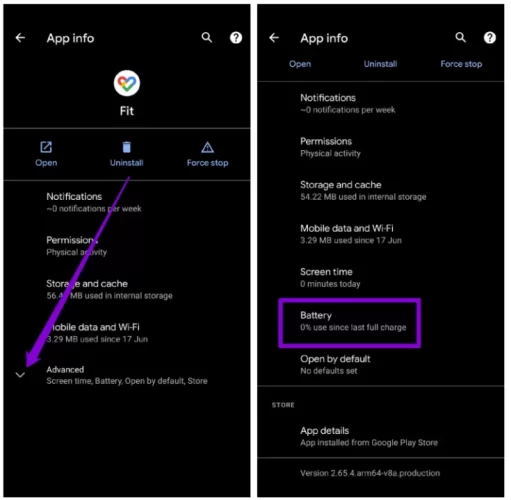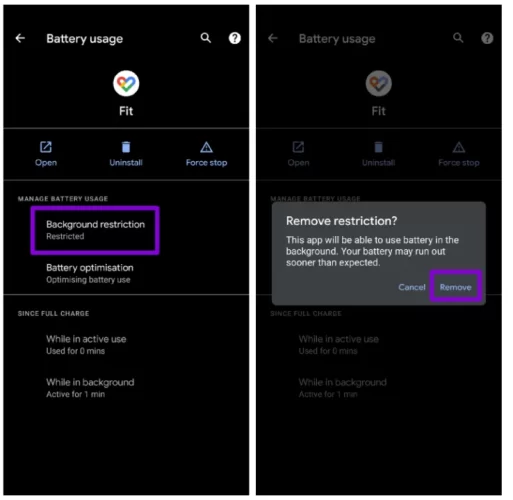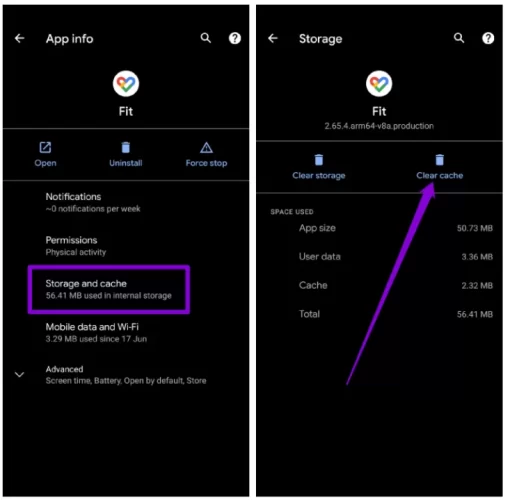1. Düzeltme : Widget'ı Yeniden Ekleyin
Android'de widget'ı kaldırıp tekrar eklemek, widget ile ilgili sorunları düzeltirken iyi bir çözüm gibi görünüyor.Adım 1: Widget'ı basılı tutun ve ekranın üst kısmındaki Kaldır seçeneğine sürükleyin.
Adım 2: Ana ekranınızda herhangi bir yere dokunup basılı tutun, ardından açılan menüden Widget'lar'ı seçin. Şimdi, düzgün çalışıp çalışmadığını görmek için widget'ınızı tekrar ekleyin.
2. Düzeltme : Güç Tasarrufunu kapatın
Android'in pil tasarrufu özelliği, bir uygulamanın arka planda çalışma kapasitesini genellikle azaltır. Aynı durum uygulama widget'ları için de geçerlidir. Bu nedenle, özelliği kapatmayı deneyebilirsiniz.Hızlı ayarlar panelini aşağı indirin. Pil Tasarrufu simgesine tıklayarak kapatın.
3. Düzeltme : Uygulamanın Arka Planda Çalışmasına İzin Verin
Sistem pil tasarrufunun yanı sıra, widget ile ilişkili uygulamanın arka planda çalışmasının engellenmediğinden de emin olmanız gerekir.Adım 1: Telefonunuzda Ayarlar uygulamasını açın . Uygulamalar ve Bildirimler'e gidin, ardından widget ile ilişkili uygulamaya dokunun.
Adım 2: Uygulama bilgi sayfasında Gelişmiş menüsünü genişletin ve Pil'e gidin.
Adım 3: Pil Kullanımını Yönet altında , Arka Plan kısıtlaması seçeneğine dokunun ve ardından uygulamanın arka planda çalışmasına izin vermek için Kaldır'a dokunun.
Adım 4: Uygulamayı yeniden başlatın ve uygulama widget'ını yeniden ekleyin, ardından sorunun düzeldiğini doğrulayın.
4. Düzeltme : Uygulama Önbelleğini ve Verilerini Temizle
Telefonlarımızdaki uygulamalar, kullanmaya devam ettikçe genellikle önbellek verilerini toplar. Bu önbellek verileri, uygulama ve widget'ın daha hızlı yüklenmesine yardımcı olsa da zamanla bozulabilir. İşte nasıl temizleyeceğiniz.Adım 1: Telefonunuzda Ayarlar uygulamasını açın . Uygulamalar ve Bildirimler'e gidin, ardından widget ile ilişkili uygulamaya dokunun.
2. Adım: Depolama ve Önbellek'e gidin ve önbellek verilerini kaldırmak için Önbelleği Temizle düğmesine dokunun. Uygulama artık tüm önbellek verilerini temizlemeli ve her şeyi sıfırdan yüklemelidir.
Adım 3: Son olarak, sorun devam ederse, uygulama verilerini temizlemek için yukarıdaki adımları tekrarlayın.